Wie kann man Fehlerwerte in einer Pivot-Tabelle ausblenden?
Wenn Sie Pivot-Tabellen in Excel erstellen, können sich einige Fehlerwerte in Ihrer Pivot-Tabelle befinden. Nun möchten Sie diese Fehler jedoch ausblenden oder durch lesbare Informationen ersetzen. Haben Sie eine Möglichkeit, dieses Problem zu lösen?
Fehlerwerte in der Pivot-Tabelle mit der Funktion „PivotTable-Optionen“ ausblenden
 Fehlerwerte in der Pivot-Tabelle mit der Funktion „PivotTable-Optionen“ ausblenden
Fehlerwerte in der Pivot-Tabelle mit der Funktion „PivotTable-Optionen“ ausblenden
Mit der Funktion „PivotTable-Optionen“ können Sie die Fehler ausblenden oder sie nach Belieben durch benötigte Werte ersetzen.
1. Klicken Sie mit der rechten Maustaste auf eine Zelle in Ihrer Pivot-Tabelle und wählen Sie PivotTable-Optionen aus dem Kontextmenü, siehe Screenshot:
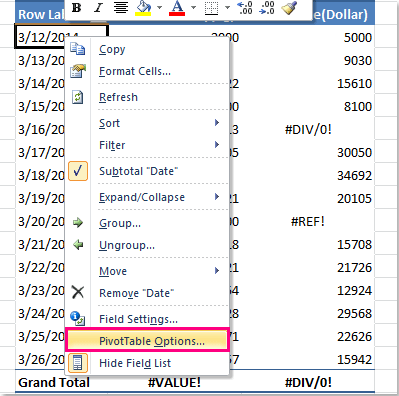
2. Aktivieren Sie im Dialogfeld „PivotTable-Optionen“ unter der Registerkarte Layout & Format die Option Für Fehlerwerte anzeigen im Abschnitt Format und lassen Sie das Textfeld leer, siehe Screenshot:

3. Klicken Sie auf OK, um dieses Dialogfeld zu schließen, und die Fehler werden durch leere Zellen ersetzt.

Hinweise:
1. Sie könnten andere Werte im Textfeld Für Fehlerwerte anzeigen eingeben, um die Fehlerwerte durch diese Information zu ersetzen, wie Sie es benötigen.
2. Diese Einstellung gilt nur für die Zellen im Werte-Bereich der Pivot-Tabelle. Wenn Fehlerwerte im Zeilenbeschriftungen-, Spaltenbeschriftungen- oder Berichtsfilter-Bereich erscheinen, ist diese Methode ungültig.
Verwandter Artikel:
Wie kann man Nullwert-Zeilen in einer Pivot-Tabelle ausblenden?
Die besten Produktivitätstools für das Büro
Stärken Sie Ihre Excel-Fähigkeiten mit Kutools für Excel und genießen Sie Effizienz wie nie zuvor. Kutools für Excel bietet mehr als300 erweiterte Funktionen, um die Produktivität zu steigern und Zeit zu sparen. Klicken Sie hier, um die Funktion zu erhalten, die Sie am meisten benötigen...
Office Tab bringt die Tab-Oberfläche in Office und macht Ihre Arbeit wesentlich einfacher
- Aktivieren Sie die Tabulator-Bearbeitung und das Lesen in Word, Excel, PowerPoint, Publisher, Access, Visio und Project.
- Öffnen und erstellen Sie mehrere Dokumente in neuen Tabs innerhalb desselben Fensters, statt in neuen Einzelfenstern.
- Steigert Ihre Produktivität um50 % und reduziert hunderte Mausklicks täglich!
Alle Kutools-Add-Ins. Ein Installationspaket
Das Kutools for Office-Paket bündelt Add-Ins für Excel, Word, Outlook & PowerPoint sowie Office Tab Pro und ist ideal für Teams, die mit mehreren Office-Anwendungen arbeiten.
- All-in-One-Paket — Add-Ins für Excel, Word, Outlook & PowerPoint + Office Tab Pro
- Ein Installationspaket, eine Lizenz — in wenigen Minuten einsatzbereit (MSI-kompatibel)
- Besser gemeinsam — optimierte Produktivität in allen Office-Anwendungen
- 30 Tage kostenlos testen — keine Registrierung, keine Kreditkarte erforderlich
- Bestes Preis-Leistungs-Verhältnis — günstiger als Einzelkauf der Add-Ins